- Outeur Abigail Brown [email protected].
- Public 2023-12-17 06:37.
- Laas verander 2025-06-01 07:15.
Google Maps is handig om aanwysings na omtrent enige bestemming te kry, maar jy kan ook baie meer interessante dinge doen, insluitend stap-, fietsry- en openbare vervoer-aanwysings. Jy kan ook na 'n straataansig van jou bestemming kyk, of kaarte op jou blog of webwerf inbed.
Kry stap-, fietsry- en openbare vervoeraanwysings
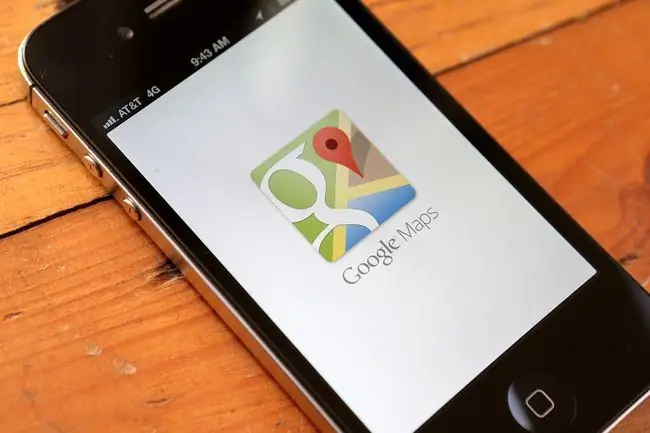
Jy kan nie net ry-aanwysings na en van 'n ligging met Google Maps kry nie, maar jy kan ook stap- en fietsrigtingaanwysings sien. As jy in 'n groot metropolitaanse gebied is, is inligting oor openbare vervoer ook ingesluit. Nadat jy jou beginadres en bestemming ingevoer het, in plaas daarvan om die motorikoon te kies, tik die ikoon vir Transit, Walking, of Fietsry, en Google Maps sal die aanwysings vir jou pasmaak.
Wanneer Google fietsryroetes voorstel, word die roetes in volgorde van kortste tot langste gelys, waarvan sommige jou teen 'n heuwel of na 'n gebied met verkeer kan lei. Voordat jy jou keuse maak, voorbeskou die roete met Google Street View sodat jy bewus kan wees van rowwe terrein, hellings of verkeer.
Wanneer jy 'n staproete kies, kry toegang tot Live View vir 'n uitgebreide werklikheidservaring. Reg vanaf jou kaart sal jy besonderhede sien oor die restaurante en winkels rondom jou, insluitend foto's, resensies en hoe besig hulle is. Regstreekse aansig kan ook sê dat jy in verhouding is met 'n plek, soos jou hotel, sodat jy 'n greep kan kry op jou verblyfplek.
Sleep vir alternatiewe bestuursaanwysings
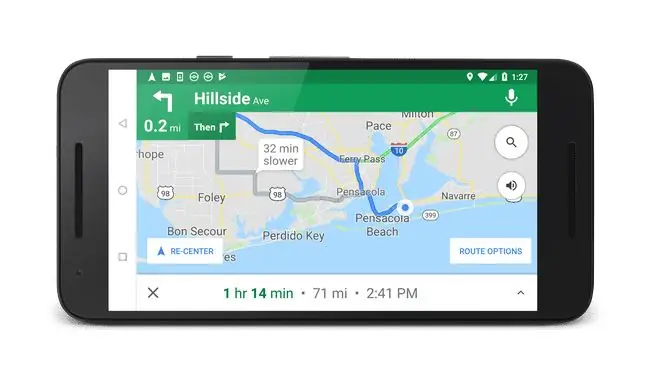
Jy is nie beperk tot die roetes wat Google vir jou voorberei nie. Wanneer jy 'n konstruksiesone of tolgebied wil vermy of iewers langs die pad wil stop, kan jy die roete verander deur op die pad te klik om 'n punt te stel en dan die punt na 'n nuwe ligging te sleep om die pad te wysig. Jy wil nie 'n swaar hand gebruik wanneer jy dit doen nie, maar dit is 'n nuttige kenmerk. Nadat jy die punt geskuif het, verdwyn die alternatiewe roetes en jou bestuursinstruksies verander om die nuwe paadjie te akkommodeer.
Bed kaarte op jou webwerf of blog in
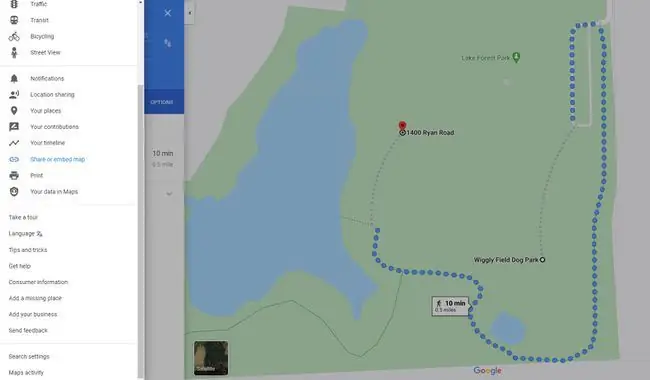
Kies die kieslys-ikoon aan die bokant van die navigasiepaneel van 'n Google Map, kies dan Deel of sluit kaart in. Kies die Bed 'n kaart in oortjie vir 'n URL wat jy kan gebruik om 'n kaart in enige webblad wat ingebedde merkers aanvaar, in te bed. Kopieer en plak net die kode, en jy sal 'n professionele kaart op jou bladsy of blog hê wat jou kykers presies wys waar jou besigheid of geleentheid geleë is.
As jy verkies om 'n skakel na 'n persoon te stuur, kies die Stuur 'n skakel oortjie en kopieer die skakel na die kaart. Plak die skakel in 'n teksveld om dit per e-pos of SMS te stuur. Hierdie opsie werk goed wanneer jy byvoorbeeld 'n partytjie aanbied, en sommige van jou gaste was nog nooit by jou huis nie.
View Mashups
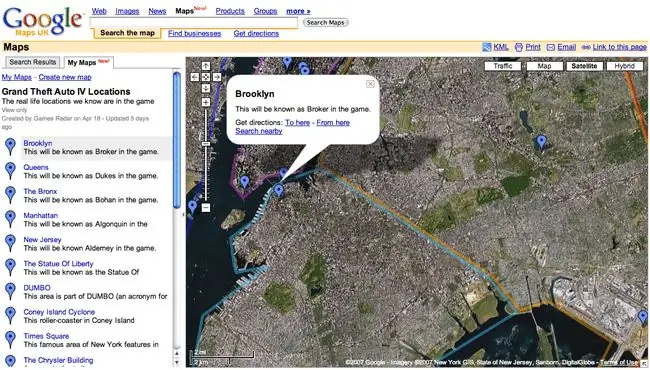
Google laat programmeerders toe om by Google Maps in te skakel en dit met ander databronne te kombineer, wat beteken dat jy 'n paar ongewone kaarte kan sien. Die Gawker-webwerf het op 'n stadium van hierdie kenmerk gebruik gemaak om die "Gawker Stalker" te maak. Hierdie kaart het intydse verslae van bekendes se waarnemings gebruik om hul ligging op Google Maps te wys.
'n Wetenskapfiksie-draai aan hierdie idee is die Doctor Who Locations-kaart wat gebiede wys waar die BBC-televisiereeks verfilm word. Ander weergawes wys waar die grense van die Amerikaanse poskode is; jy kan selfs uitvind wat die uitwerking van 'n kernontploffing op grond van ligging sou wees.
Skep jou eie kaarte
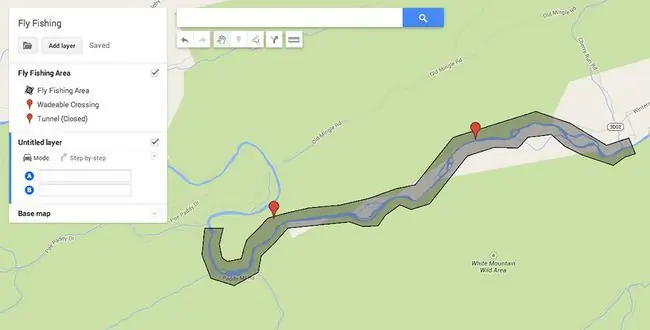
Jy kan jou eie kaart maak, en jy het nie programmeerkundigheid nodig om dit te doen nie. Kies Your Places in die synavigasiepaneel, kies dan Maps > Sien al jou kaarte KiesSkep 'n nuwe kaart en kies 'n ligging. Voeg of teken vlae, vorms, lae of aanwysings, en publiseer jou kaart publiek of deel dit met 'n paar vriende. Beplan jy 'n piekniek in die park? Maak seker jou vriende kan hul pad na die regte piekniekskuiling vind met 'n pasgemaakte kaart.
Kry 'n kaart van verkeerstoestande
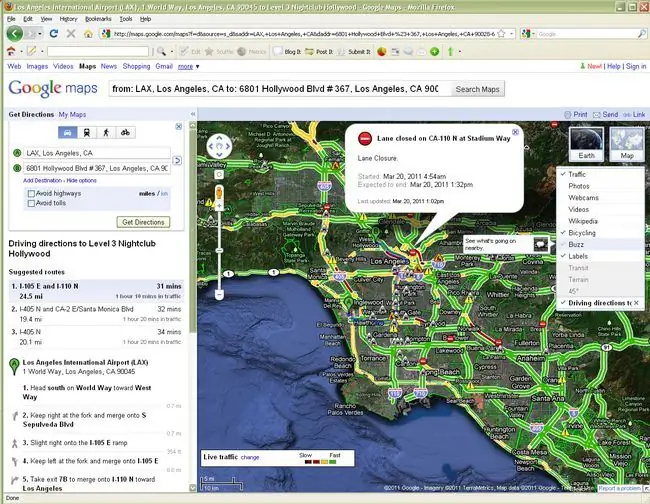
Afhangende van jou stad, kan jy dalk verkeerstoestande sien wanneer jy na Google Maps kyk. Kombineer dit met die vermoë om 'n alternatiewe roete te skep om die moeilikste verkeersknope oor te slaan vir die beste ry-ervaring. Moet dit net nie probeer terwyl jy bestuur nie.
Wanneer jy bestuur, waarsku Google Navigation jou gewoonlik van komende verkeersvertragings.
Sien jou ligging op 'n kaart sonder GPS
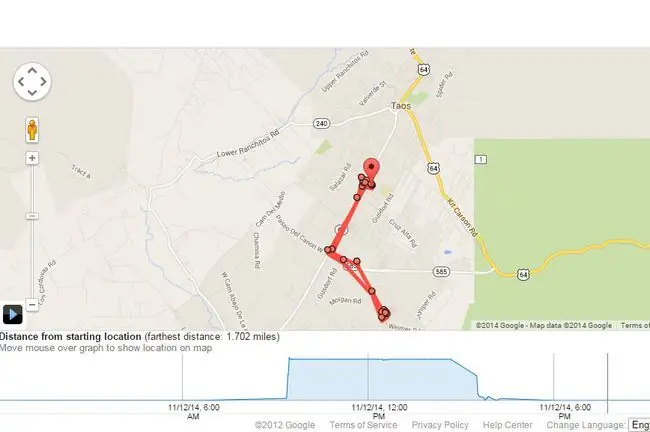
Jou posisie in 'n Google Map word met 'n blou kolletjie aangedui. Die Google Maps-mobiele toepassing kan jou ongeveer wys waar jy van jou foon af is - selfs al het jy nie GPS nie of jou GPS werk nie. Dit bewerkstellig dit deur kontakte met selfoontorings in die omgewing te gebruik. Hierdie metode is nie so presies soos GPS nie, so die blou kolletjie wat jou posisie aandui word omring deur 'n ligblou sirkel wat 'n area aandui waarin jy is eerder as 'n presiese plek. Tog is die inligting nuttig wanneer jy op 'n kaart probeer vind waar jy is.
Straataansig
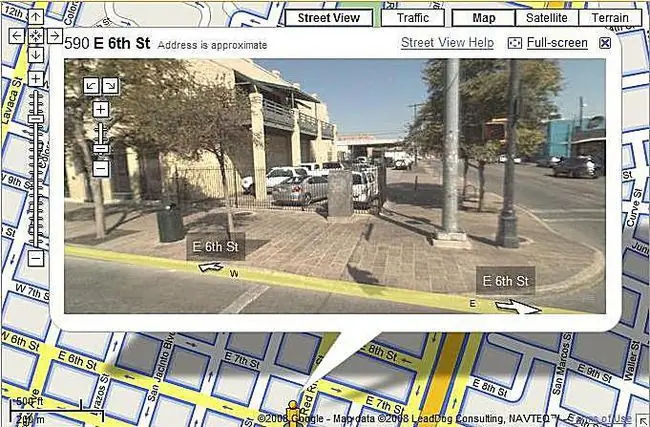
Google Street View wys panoramiese beelde van baie strate en liggings. Jy kan 'n roete in 'n straat af volg en rondom die 360-grade panorama in 3D kyk om te sien wat in die omgewing is. Kies net Blaai deur Straataansig-prente onderaan enige kaart.
Straataansig is nie in alle gebiede beskikbaar nie. Om te sien watter strate beskikbaar is op die kaart wat jy gebruik, kies die Pegman ikoon in die onderste hoek van die kaart om die strate te vertoon wat vir Straataansig gekarteer is. Hulle verskyn in blou op die kaart.
Betaal vir parkering
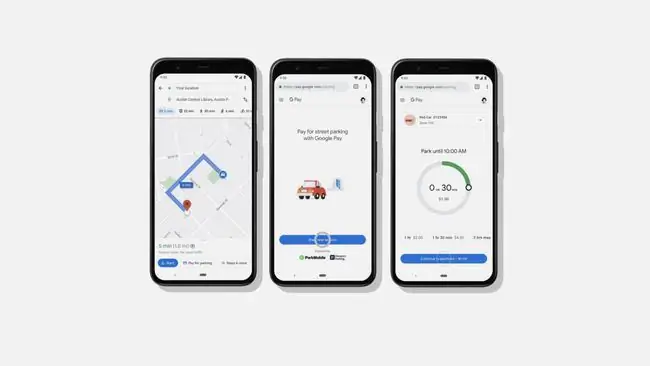
Op baie plekke is dit moontlik om vanaf die Google Maps-toepassing vir parkering te betaal. Soek Pay for Parking langs jou bestemming op die kaart. As 'n bykomende voordeel kan jy meer tyd by jou meter voeg sonder om terug te hardloop na jou voertuig.
Verminder harde-remvoorvalle

Wanneer Google vir jou voorgestelde roetes vir jou reis bied, neem dit baie faktore in ag, insluitend die vinnigste roetes. In Mei 2021 het Google Maps masjienleer ingesluit om te identifiseer op watter roete jy die minste waarskynlikheid het om 'n "hardrem"-voorval te hê. Hardrem-oomblikke, waar jy dramaties vertraag, is een van die grootste aanwysers van die waarskynlikheid van motorbotsing. Wanneer dit nie jou pendeltyd aansienlik sal verhoog nie, beveel Google Maps outomaties roetes aan waar jy nie so geneig is om 'n hardrem-voorval te hê nie, wat jou pendel onmiddellik veiliger maak.
Klek besige gebiede in 'n oogopslag
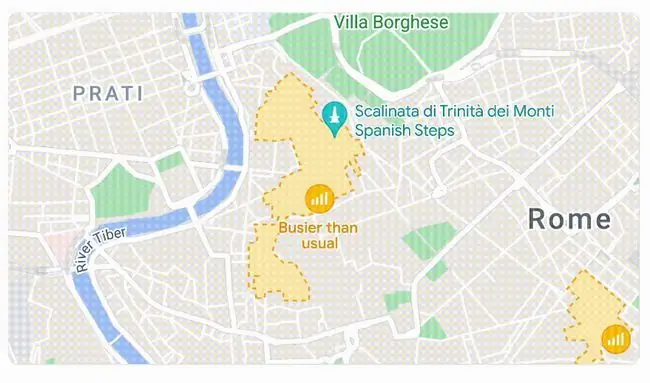
Die Google Maps Live Busyness-kenmerk kan jou wys hoe lank die wag by sekere liggings is en hoe besig 'n onderneming op sekere datums en tye kan wees. Maar dit kan ook vir jou die algemene besigheid van 'n hele area wys sodat jy die skares kan vermy en 'n ander keer kan terugkom. Of, as jy op soek is na 'n lewendige area van die dorp, maak Google Maps oop en vind uit waarheen almal op pad is sodat jy iets interessants kan vind om op 'n naweek te doen.
Tydsensitiewe aanbevelings
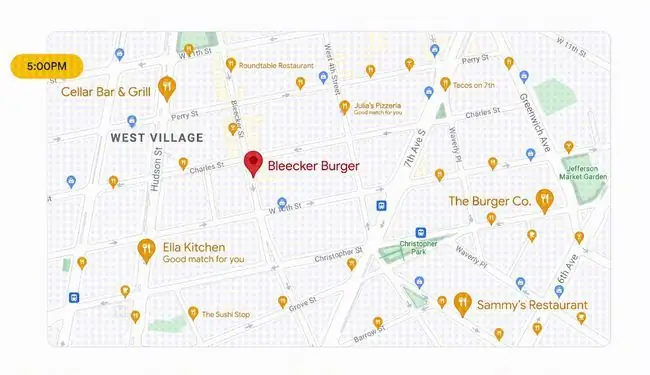
Is jy op vakansie, word jy net wakker in 'n nuwe stad? Google Maps sal jou wys waar die naaste koffiewinkels is. Maak Google Maps enige tyd van die dag oop om tydsensitiewe inligting te vind, met relevante liggings uitgelig op grond van die tyd van die dag, wat help om onbekende liggings minder oorweldigend te voel. Jy sal ook plaaslike landmerke en toeriste-aantreklikhede sien om jou te help om jou besoek aan 'n nuwe stad te beplan. As jy meer opsies soek, tik enige ligging om soortgelyke aanbevelings te kry.
Dra by tot Google Maps
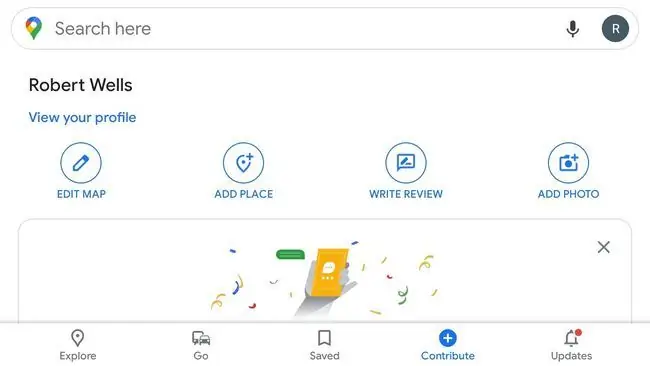
Ken jy 'n straat of besigheid op wat nie op Google Maps is nie? Tik die Bydra-oortjie om nuwe paaie te teken en nuwe plekke by te voeg. Jy kan ook foto's oplaai en resensies van liggings skryf om ander gebruikers te help. Google bevestig gebruikerbydraes voordat dit gepubliseer word sodat almal kan sien, sodat jy verseker kan wees dat Google Maps altyd akkuraat is.






